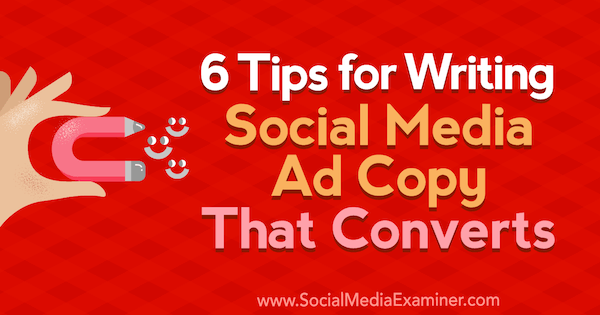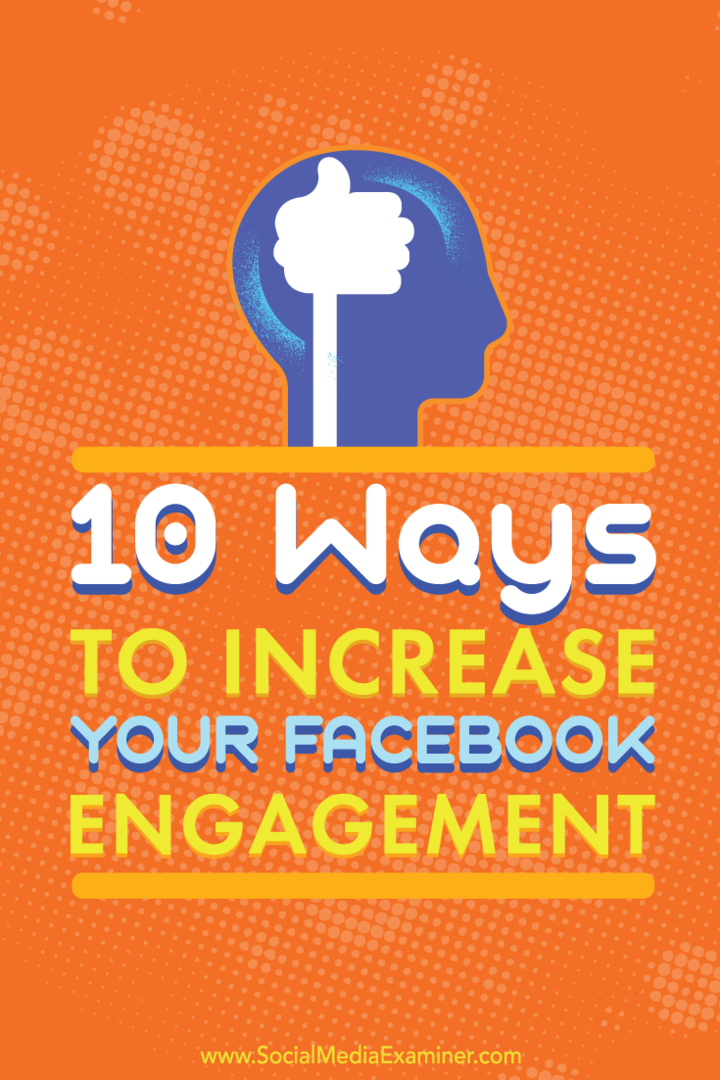So öffnen Sie kürzlich geschlossene Registerkarten in Safari, Chrome und Firefox unter iOS
Handy, Mobiltelefon Chrom Ios Feuerfuchs / / March 18, 2020
Zuletzt aktualisiert am
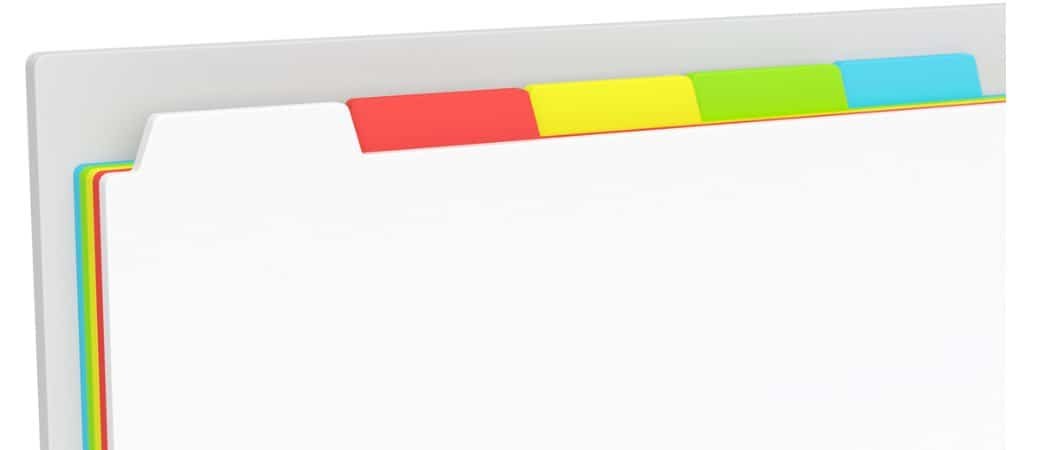
Haben Sie jemals versehentlich einen Tab in Ihrem Browser auf Ihrem iPhone oder iPad geschlossen? Erfahren Sie, wie Sie geschlossene Registerkarten in Browsern unter iOS wieder öffnen.
Ich neige dazu, beim Surfen im Internet viele Registerkarten zu öffnen auf meinem PC und auf meinem Handy. Ich hatte zuvor Hunderte von Registerkarten in Safari auf meinem Handy geöffnet. Es wird schwierig, Registerkarten zu finden, wenn so viele Registerkarten geöffnet sind. Also fange ich an, Registerkarten zu schließen, manchmal solche, die ich nicht schließen möchte.
Glücklicherweise ist es einfach, Registerkarten in Safari für iOS erneut zu öffnen. Das erneute Öffnen geschlossener Registerkarten in Chrome und Firefox für iOS ist ebenfalls einfach. Heute zeige ich Ihnen, wie Sie geschlossene Registerkarten in Safari, Chrome und Firefox für iOS wieder öffnen.
Safari für iPhone
Tippen Sie in Safari auf Ihrem iPhone auf das Registerkartensymbol in der unteren rechten Ecke des Bildschirms.
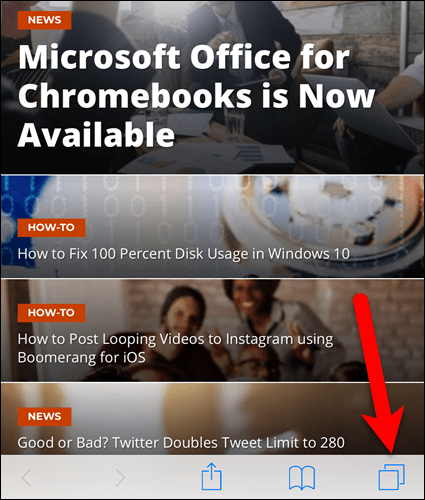
Tippen und halten Sie das Plus-Symbol in der unteren Mitte des Bildschirms.
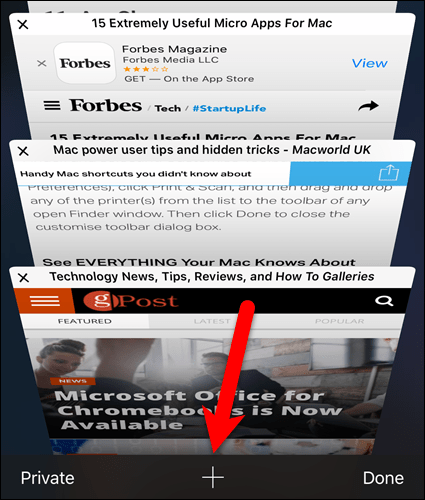
Das Kürzlich geschlossene Tabs Bildschirmanzeigen. Tippen Sie auf eine Webseite, die Sie erneut öffnen möchten.
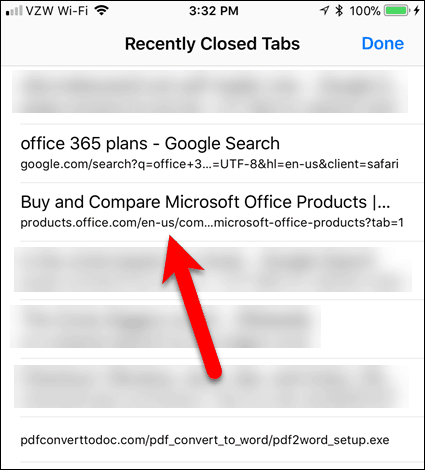
Safari für iPad
Das erneute Öffnen eines geschlossenen Tabs in Safari auf einem iPad unterscheidet sich geringfügig von einem iPhone, ist jedoch schneller.
Tippen und halten Sie in Safari auf Ihrem iPad auf das Plus-Symbol in der oberen rechten Ecke des Bildschirms. Ein Popup zeigt eine Liste der zuletzt geschlossenen Registerkarten an.
Wischen Sie nach oben, um durch die Liste zu scrollen. Tippen Sie anschließend auf eine Webseite, um sie in einem neuen Tab erneut zu öffnen.
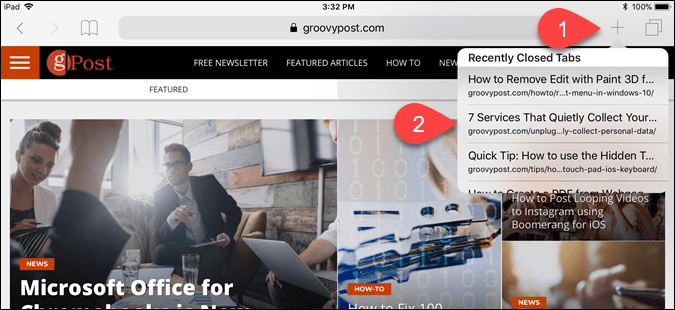
Chrome für iPhone und iPad
Die Methode zum erneuten Öffnen geschlossener Registerkarten in Chrome ist für iPhone und iPad dieselbe.
Öffnen Sie Chrome und tippen Sie auf das Menüsymbol (drei vertikale Punkte) in der oberen rechten Ecke des Bildschirms.
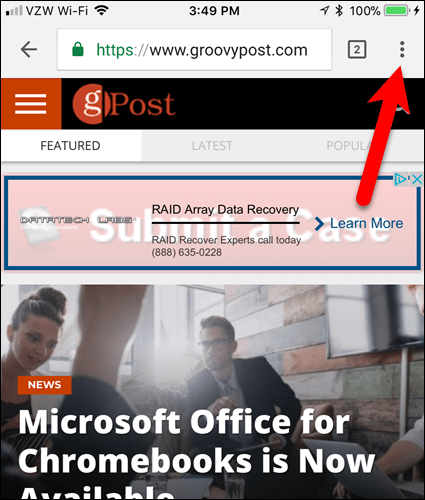
Zapfhahn Den letzten Tabs auf der Speisekarte.
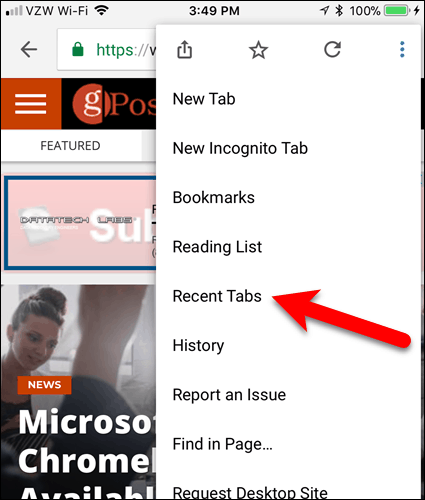
Unter Kürzlich geschlossen, auf der Den letzten Tabs Tippen Sie auf dem Bildschirm auf eine Webseite, um sie in einem neuen Tab erneut zu öffnen.
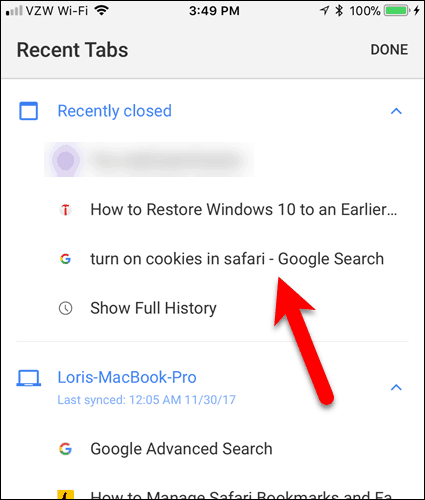
Firefox für iPhone und iPad
Das Wiedereröffnen geschlossener Registerkarten in Firefox für iOS ist auf iPhone und iPad meistens dasselbe. Ich zeige Ihnen die Vorgehensweise auf dem iPhone und erwähne die Unterschiede auf dem iPad.
Tippen Sie in Firefox auf die Adressleiste, um die URL hervorzuheben. Tippen Sie dann auf das Uhrensymbol unter der Adressleiste.
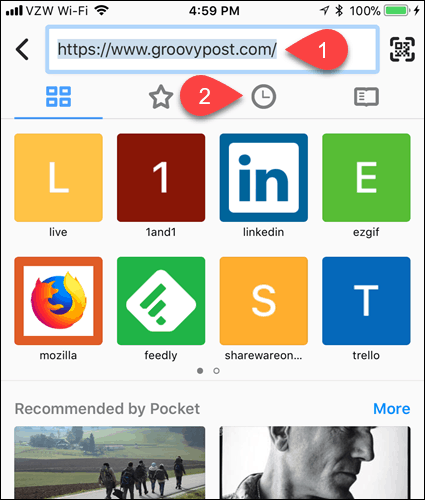
Das Geschichte Bildschirmanzeigen. Hier können Sie zuvor besuchte Webseiten öffnen. Oder tippen Sie auf Kürzlich geschlossen.
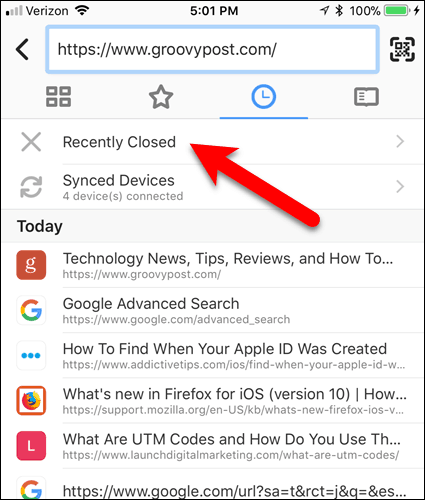
All dein Kürzlich geschlossen Registerkarten werden aufgelistet. Tippen Sie auf eine Webseite, um sie erneut zu öffnen. Die ausgewählte Webseite wird auf der aktuell aktiven Registerkarte geöffnet und ersetzt die zuvor auf dieser Registerkarte geöffnete Webseite.
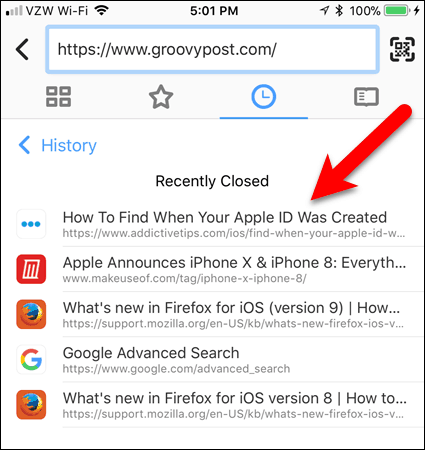
Sie können auch auf die zugreifen Geschichte Bildschirm durch Tippen auf die Menüschaltfläche (drei horizontale Balken) in der unteren rechten Ecke des Bildschirms Ihres iPhones oder in der oberen rechten Ecke des Bildschirms Ihres iPad.
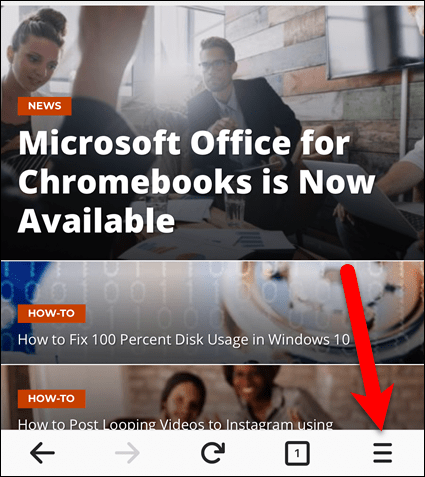
Tippen Sie dann auf Geschichte auf der Speisekarte. Das Menü auf dem iPad wird über die Menüschaltfläche geöffnet.
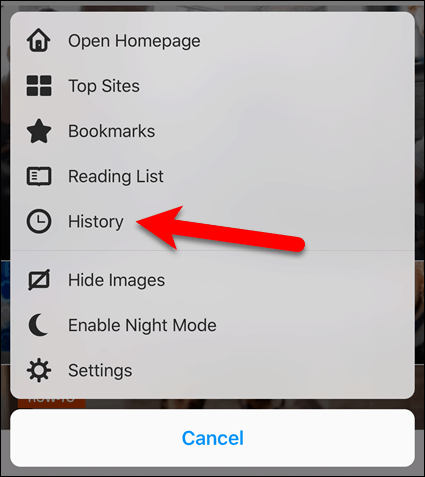
Was ist Ihr Lieblingsbrowser für iOS? Teilen Sie uns Ihre Gedanken und Erfahrungen in den Kommentaren unten mit.